
Tartalom
- szakaszában
- 1. rész Töltse le a szükséges fájlokat
- 2. rész Minecraft előkészítése a mod telepítéséhez
- 3. rész Telepítse a Minecraft szoftvert, majd a Pixelmon mod-ot
A Pixelmon egy mod a Minecraft számára. Ez a Pokémon játékot szimulálja, de a Minecraft játék grafikáival. A játék elején választhat a Bulbizarre, a Salamèche, a Carapuce és az Évoli közül. Ezután más pokémonokat is rögzíthet a játék során, mint az igazi Pokémon játékban.
szakaszában
1. rész Töltse le a szükséges fájlokat
-
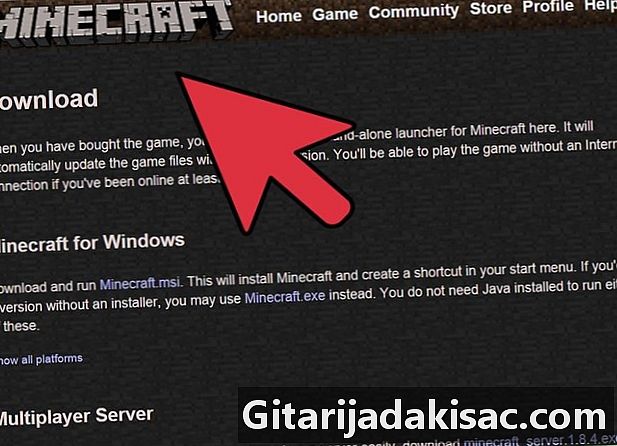
Töltse le vagy telepítse a Minecraft játékot. A Pixelmon csak egy mod. Ez azt jelenti, hogy használatához szüksége lesz az eredeti játékra (ebben az esetben a Minecraft játékra). Győződjön meg róla, hogy a Minecraft bezárva van a cikk többi részére. -

Töltse le a mod Pixelmon szoftvert fejlesztőjének webhelyére (vagy angolul "modder"). Mentheti az asztalra, így később könnyen elérheti. -
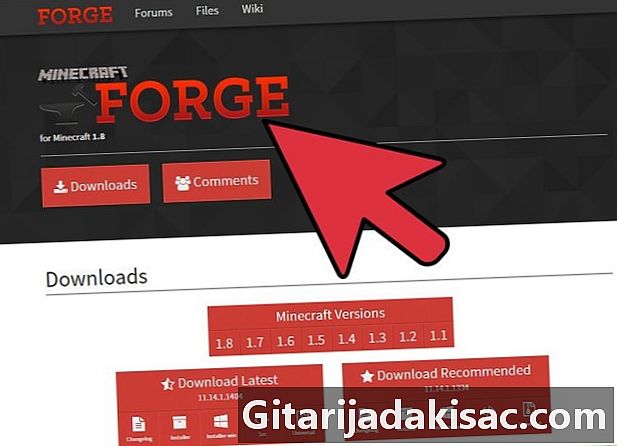
Töltse le a Minecraft forge-t. Szüksége lesz erre a szoftverre a mod futtatásához. A telepítő szerepel a Minecraft forge fájljaiban. A program telepítésekor feltétlenül kattintson a "Client" elemre. -
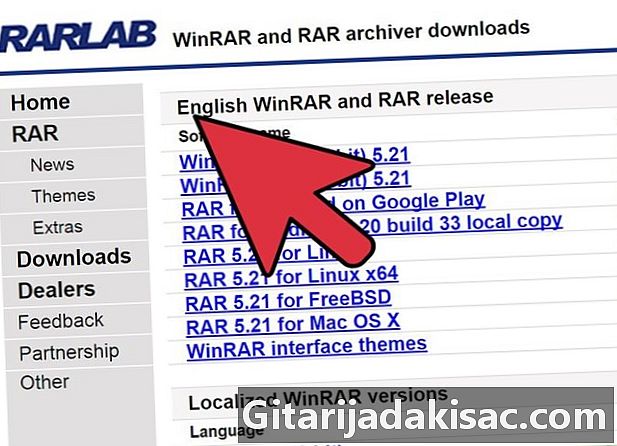
Töltse le és telepítse a Winrar szoftvert. Szükség lesz egy programra az archívumok kibontásához, mint például a Winrar, a "Pixelmon.rar" táskafájlok kibontásához. Ha még nem rendelkezik ilyen programmal, azt javasoljuk, hogy töltse le és telepítse a Winrar szoftvert.- A 7-zip-et is választhatja, amely jó alternatíva a Winrar számára.
2. rész Minecraft előkészítése a mod telepítéséhez
Ez a rész azoknak szól, akik már telepítették a Minecraft számítógépet. Vegye figyelembe az ebben a részben található magyarázatokat, ha a Minecraft programot először telepíti, vagy tiszta telepítést szeretne végrehajtani.
-

Kattintson a "Start" gombra. -
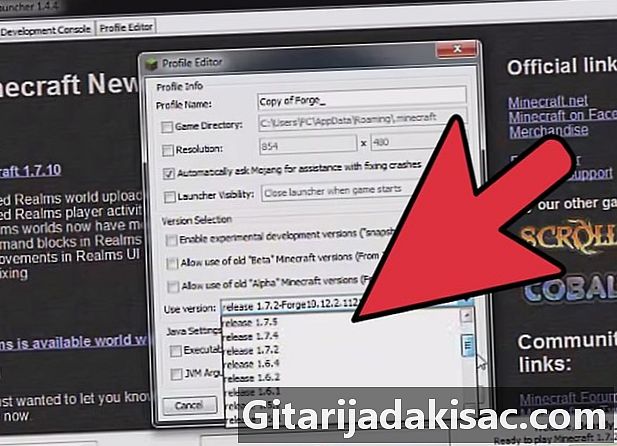
Írja be a "% APPDATA%" értéket a keresősávba. Ezután nyomja meg az "Enter" gombot. Ezután egy ablaknak, amelyben nagy számú mappa jelenik meg, kinyílnia kell. -
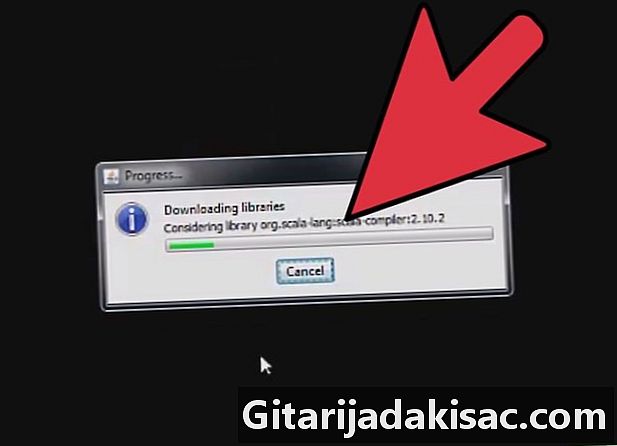
Keresse meg az "Minecraft" mappát ebben az ablakban. -

Törölje a mappát. Az Minecraft adatait teljes mértékben törli a számítógépéről. -
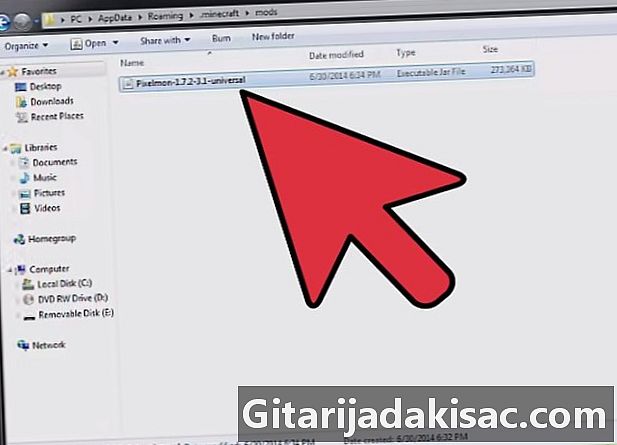
Csukja be az ablakot. Miután a "Minecraft" mappát törölték, folytathatja a következő lépést.
3. rész Telepítse a Minecraft szoftvert, majd a Pixelmon mod-ot
-

Futtassa a "Minecraft programot.exe ", amelyet korábban letöltött, és várja meg, amíg kinyílik. Miután a program megnyílt, csatlakozzon a Minecraft szerverhez. -

Csatlakozás után kattintson a "Play" gombra a Minecraft felületen. Ezután azonnal hagyja el a játékot, ideje telepíteni a Pixelmon-t. -

Menjen vissza oda, ahova mentette a "Pixelmon" modot, és nyissa meg Winrar vagy más programmal az archívumok kibontásához.- Jelenleg nem szükséges kibontani a vörösfenyő fájlokat. Hagyja nyitni a vörösfenyőt.
-
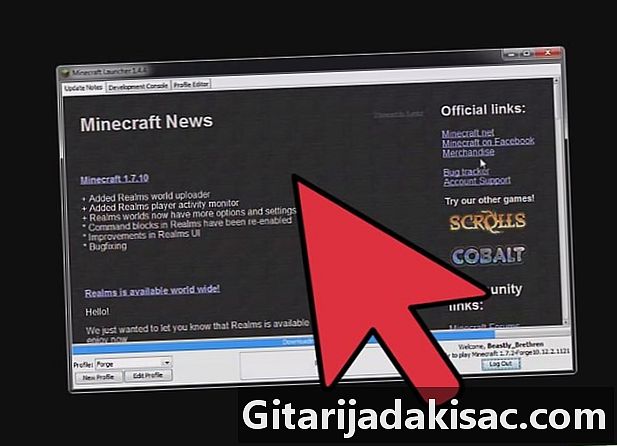
Nyomja meg az asztalon a „Start” gombot, és írja be újra a „% APPDATA%” elemet a keresősávba. Azonnal észreveszi, hogy a "Minecraft" mappa ismét megjelenik a mappák listájában. -

Kattintson duplán a "Minecraft" mappára annak megnyitásához. Menjen vissza arra a helyre, ahova mentette a Minecraft kovácsprogramot, nyissa meg azt, és kattintson a telepítés során az "Ügyfél" -re. -
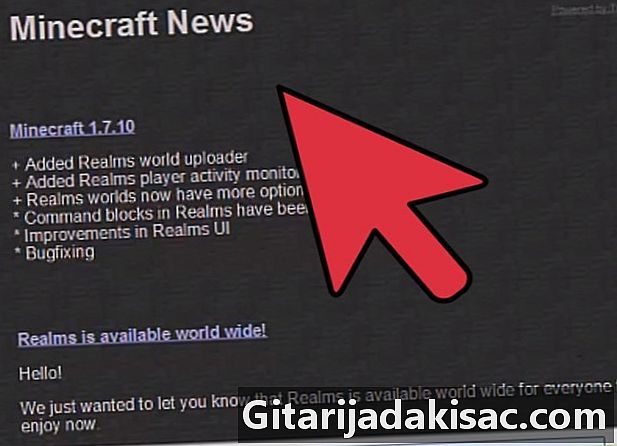
Térjen vissza a "Pixelmon" vörösfenyő ablakához, amelyet nyitva hagyott. Jelölje ki a "mod" és "adatbázis mappát", és másolja át őket a "Minecraft" mappába. A képernyőn megjelenik egy párbeszédpanel, amely jelzi, hogy már léteznek azonos nevű mappák. Ezután válassza a „Mappa cseréje a rendeltetési helyben” lehetőséget. -
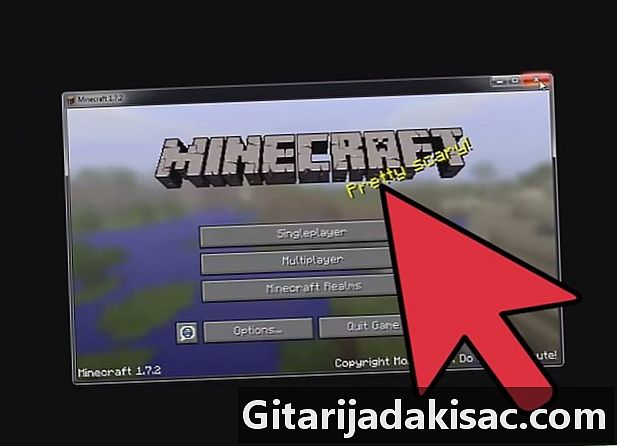
Nyissa meg az új Minecraft indítót. Ezután kattintson a "Profil szerkesztése" elemre. A képernyőn megjelenő felbukkanó menüben kattintson a "Verzió használata" elemre. Kattintson a "1.7.2-Forge10,12,2 1121 kiadás" feliratú névre (vagy hasonló névre), majd kattintson a "Profil mentése" lehetőségre. -
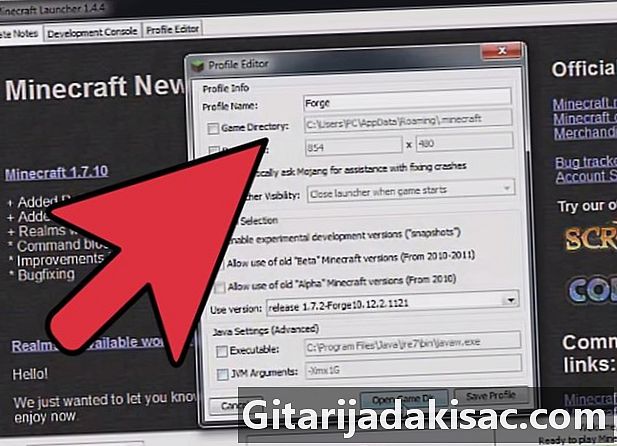
Mentse el a profilt, majd kattintson a "Play" gombra. Indítson el egy új játékot egyjátékos módban, és hozzon létre egy új világot. Azonnal átirányít egy oldalra, amelyben kiválaszthatja azt a Pokémon-ot, amellyel el szeretné kezdeni. Elérkezett az idő, hogy Pixelmon oktatóvá válj!